
왜 Xbox에서 차단을 해제해야 하나요?
차단은 일시적으로 불쾌한 상호작용을 막는 데 유용하지만, 장기적으로는 다음과 같은 불편을 초래합니다:
- 게임 초대 수락 또는 전송 불가
- 메시지 수신 차단
- 상대 프로필 정보와 실시간 상태 확인 불가
- 파티나 멀티플레이어 재접속 불가
따라서 상황이 해결되었고 다시 소통하고 싶다면 차단을 해제해 원활한 플레이 경험을 복원하는 것이 좋습니다.
중요: 차단을 해제하면 해당 사용자의 모든 교류가 즉시 재개됩니다. 먼저 갈등이 해결되었는지, 재발 방지를 위한 규칙 합의가 필요한지 확인하세요.
사전 준비 — 알아둘 점
- 차단 해제 권한은 해당 Xbox 계정에 로그인한 사용자에게만 있습니다.
- 자녀 계정의 경우 부모/보호자의 Microsoft 계정 설정에서 추가 제한이 있을 수 있습니다.
- 네트워크 문제나 서버 상태에 따라 변경 사항이 즉시 반영되지 않을 수 있습니다.
1. Xbox 콘솔에서 차단 해제하는 방법

다음은 Xbox Series X|S 및 Xbox One 콘솔에서 차단을 해제하는 두 가지 일반적 경로입니다. 메뉴 이름은 한글 UI 기준으로 표기했습니다.
친구 메뉴에서 해제하기
- 콘솔 전원을 켜고 계정에 로그인합니다.
- 컨트롤러의 Xbox 버튼을 눌러 가이드 메뉴를 엽니다.
- ‘친구 및 클럽’ 탭으로 이동합니다.
- ‘친구’를 선택하여 친구 목록을 엽니다.
- 목록을 스크롤해 차단 해제할 사용자를 찾습니다.
- 해당 프로필을 강조한 뒤 컨트롤러의 메뉴 버튼(세 줄)을 누릅니다.
- 표시되는 메뉴에서 ‘차단 해제‘를 선택합니다.
참고: 친구 목록에 없는 사용자는 검색을 통해 프로필로 이동한 뒤 동일한 절차로 해제할 수 있습니다.
프로필 및 시스템 메뉴에서 해제하기
- Xbox 버튼을 눌러 가이드 메뉴를 엽니다.
- ‘프로필 및 시스템‘ 탭으로 이동합니다.
- ‘프로필’을 선택하여 자신의 프로필 설정에 접근합니다.
- ‘친구 및 클럽’ 섹션으로 내려갑니다.
- ‘친구’를 선택해 목록을 확인합니다.
- 차단을 해제할 사용자의 프로필을 선택합니다.
- 프로필 내에서 ‘추가 옵션’을 선택한 다음 ‘차단 해제‘를 누릅니다.
중요: UI 버전이나 시스템 업데이트로 메뉴 위치/명칭이 다를 수 있으니, 찾기 어려울 경우 콘솔의 검색 기능을 활용하세요.
2. 모바일 Xbox 앱에서 차단 해제하기

모바일 환경에서는 더 빠르게 차단 목록에 접근하고 해제할 수 있습니다.
- Xbox 모바일 앱을 열고 Microsoft 계정으로 로그인합니다.
- 화면 하단 또는 상단의 검색 아이콘을 탭합니다.
- ‘사람’ 또는 ‘사용자’를 선택하여 찾고자 하는 사람의 닉네임(게이머태그)을 입력합니다.
- 해당 프로필을 찾으면 프로필 화면을 엽니다.
- 메뉴(점 3개 등)를 탭한 뒤 ‘차단 해제‘를 선택합니다.
성공 메시지가 표시되면 차단 해제가 완료됩니다. 잠시 후 친구 초대나 메시지 기능이 복원됩니다.
3. PC용 Xbox 앱에서 차단 해제하기
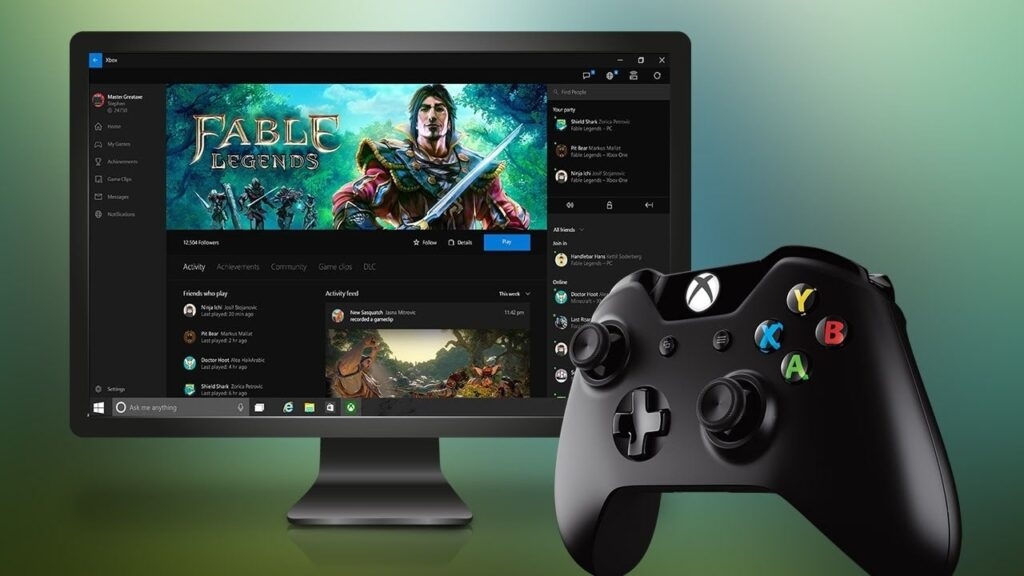
Windows용 Xbox 앱에서도 쉽게 관리할 수 있습니다.
- Xbox 앱을 실행하고 로그인합니다.
- 왼쪽 메뉴에서 ‘커뮤니티’ 또는 ‘친구’ 섹션을 선택합니다.
- 검색 상자에 차단한 사용자의 게이머태그를 입력합니다.
- 프로필을 클릭한 후 ‘더보기’ 또는 ‘추가 옵션’을 선택합니다.
- ‘차단 해제‘를 클릭하면 계정에서 제거됩니다.
팁: 앱이 최신 버전인지 확인하세요. 오래된 앱은 메뉴가 다르거나 기능이 제한될 수 있습니다.
차단 사용자를 관리하는 팁
- Xbox 앱에서 ‘차단된 사용자’ 목록을 정기적으로 확인하세요.
- 행동이 개선되지 않으면 다시 차단하거나 Xbox 고객 지원에 신고하세요.
- 자녀 계정은 부모 설정에서 별도 모니터링하세요.
관리 단계 요약:
- 앱 또는 콘솔에서 ‘친구’ 섹션 진입
- ‘차단된 사용자’ 목록 확인
- 필요 시 해제 또는 차단 유지
- 반복 문제 발생하면 신고
중요: 개인 간 분쟁이 커지는 경우 대화 로그(스크린샷 등)를 확보하고 Xbox 커뮤니티 가이드라인 위반 여부를 검토하세요.
문제 해결 가이드
문제: 차단 해제했는데도 메시지 전송이나 초대가 되지 않음
해결 순서:
- 계정에서 로그아웃 후 재로그인
- 콘솔/앱을 완전 종료한 뒤 재시작
- 네트워크 연결(인터넷) 확인
- Xbox Live 서비스 상태 페이지 확인(서비스 장애 시 대기)
- 동일 문제가 계속되면 Xbox 지원에 문의
문제: 자녀 계정에서 차단 해제가 되지 않음
해결:
- 부모/보호자 Microsoft 계정으로 가족 설정에 로그인
- 아동 계정의 커뮤니케이션 및 멀티플레이 권한을 확인 및 수정
역할별 체크리스트
게이머(친구와 화해하려는 사용자):
- 갈등의 원인과 해결 의사를 명확히 전달
- 재차 문제가 발생하면 채팅 기록을 스크린샷으로 보존
- 상대방의 수락을 강요하지 않음
파티 호스트/길드 관리자:
- 팀 규칙을 문서화하고 새 규칙을 공지
- 반복 위반자는 경고 후 규정에 따라 제재
- 분쟁 조정 로그와 증거 보관
부모/보호자:
- 자녀의 프라이버시와 안전을 우선시
- 차단 기능과 가족 설정 사용법을 자녀에게 교육
- 문제가 심각하면 Xbox 지원 및 학교 등 외부 도움 고려
의사결정 트리
다음 머메이드 차트는 ‘차단 해제 여부‘를 판단하는 간단한 흐름도입니다.
graph TD
A[갈등 발생] --> B{문제 해결 가능?}
B -- 예 --> C[직접 대화 시도]
C --> D{성실한 사과/해결 약속?}
D -- 예 --> E[차단 해제하고 테스트 플레이]
D -- 아니오 --> F[조건부 차단 유지]
B -- 아니오 --> G[영구 차단 또는 신고]
E --> H[관찰 기간'1~2주']
H --> I{재발 여부}
I -- 예 --> G
I -- 아니오 --> J[관계 정상화]테스트 케이스 및 수용 기준
목표: 차단 해제 후 정상적으로 상호작용이 가능한지 확인
테스트 항목:
- 프로필이 보이는가?
- 게임 초대 전송/수신이 가능한가?
- 채팅(텍스트)이 정상 동작하는가?
- 파티 초대 수락이 가능한가?
수용 기준: 위 4개 항목이 모두 ‘예’여야 차단 해제가 성공적으로 완료된 것으로 간주합니다.
보안 및 개인정보 고려사항
- 차단 해제는 단순히 플랫폼 상의 제한을 제거할 뿐, 상대의 행동이 개선되지 않으면 다시 피해를 입을 수 있습니다.
- 악성 행위(괴롭힘, 위협, 사기 등)가 의심되면 즉시 신고하고 증거를 보관하세요.
- 자녀 계정의 경우 개인 정보(실명, 위치, 연락처) 공유를 제한하세요.
참고: 개인정보 처리와 관련된 추가 조치가 필요하면 Microsoft의 개인정보 보호 문서를 확인하세요.
에지 케이스 갤러리(자주 발생하는 예외 상황)
- 동일한 게이머태그를 가진 다른 사용자가 있어 착오로 해제한 경우
- 상대가 이미 계정을 삭제했거나 일시 정지된 경우 차단 해제 옵션이 비활성화됨
- 플랫폼 버그로 인해 차단 상태가 앱과 콘솔 간에 동기화되지 않는 경우
대응 방법: 이런 경우에는 먼저 상대 프로필의 고유 ID(프로필 URL/게이머태그 철자 포함)를 확인하고, 동기화 이슈는 로그아웃 후 재로그인으로 해결을 시도하세요.
자주 묻는 질문
Xbox 모바일 앱에서 친구를 추가하려면 어떻게 하나요?
앱에 로그인한 뒤 검색 아이콘을 탭하고 게이머태그를 입력합니다. 정확한 철자와 공백을 확인한 뒤 올바른 프로필을 선택하고 ‘친구 추가‘를 누르세요.
Xbox 컨트롤러를 모바일에 연결하려면?
모바일 기기에서 Bluetooth를 켜고, 컨트롤러의 Xbox 버튼을 길게 눌러 페어링 모드(깜빡임)가 되면 기기의 블루투스 목록에서 선택합니다.
Xbox 업적(Achievements)이란 무엇이며 어떻게 얻나요?
업적은 게임 내 특정 과제를 완료했을 때 부여되는 보상입니다. 레벨 완수, 특정 행동 달성 등으로 얻을 수 있습니다.
오프라인으로 게임을 할 수 있나요?
네. 게임을 콘솔에 다운로드해 놓으면 인터넷 연결 없이도 플레이할 수 있지만 일부 기능(멀티플레이, 업데이트)은 제한됩니다.
게임을 삭제하려면 어떻게 하나요?
‘내 게임 및 앱’으로 가서 삭제할 게임을 강조한 뒤 컨트롤러의 메뉴 버튼을 누르고 ‘제거’ 또는 ‘삭제‘를 선택하세요.
결론
Xbox에서 차단을 해제하는 과정은 콘솔, 모바일, PC 앱에서 각각 간단하게 수행할 수 있습니다. 중요한 것은 단순히 기능을 복원하는 것을 넘어서, 재발 방지와 안전한 게임 환경을 만드는 것입니다. 상황에 따라 역할별 체크리스트와 테스트 케이스를 활용해 책임감 있게 관리하세요.
요약:
- 차단 해제는 소셜 기능 복원을 위해 필요합니다.
- 콘솔, 모바일, PC 각 환경에서 단계별로 해제할 수 있습니다.
- 해제 후 정상 동작 여부를 테스트하고 보안/개인정보를 고려하세요.
추가 읽을거리:
- How to Turn Off Xbox Controller on PC?
- Detailed Guide When Can’t Connect to Xbox Live
- What is Xbox Cloud Gaming? Everything You Need to Know



